Los informes en los que se usan colores representativos y uniformes son más atractivos y fáciles de interpretar. Puedes aplicar opciones de color y estilo a distintos aspectos de un informe, incluidos los elementos estáticos, como fondos de página y de componentes, fuentes de texto, colores de fuente, bordes de gráficos, cuadrículas, etc. También puedes aplicar colores a elementos de datos, como barras y líneas, valores de dimensiones y de métricas, sectores de gráficos circulares y regiones geográficas.
En esta página se describen varias formas de usar el color en Looker Studio.
Temas
Los temas de colores que incluye la herramienta permiten crear rápidamente informes atractivos con un diseño uniforme. Al aplicar un tema a un informe, se modifica la configuración de todos los elementos estáticos y de datos, lo que permite ahorrar tiempo y esfuerzo.
Puedes personalizar un tema cambiando sus propiedades.
Más información sobre los temas
Personalizar componentes individualmente
Para cambiar la configuración de color y estilo de componentes específicos, haz lo siguiente:
- Edita el informe.
- Selecciona uno o varios componentes.
- Selecciona la pestaña ESTILO.
- Modifica las opciones de estilo que desees. Si has seleccionado varios componentes, solo verás las opciones que se aplican a todos.
Al personalizar un componente concreto, deja de formar parte del tema del informe. Si aplicas un tema distinto, ese componente no heredará la configuración del nuevo tema.
Aplicar colores a los datos
Puedes utilizar las siguientes técnicas para aplicar colores a los datos que aparecen en los gráficos:
- Aplicar un color a cada valor de una dimensión. Por ejemplo, puedes decidir que "Francia" siempre se represente en azul, independientemente del lugar del gráfico en el que se muestre. Los colores de los valores de las dimensiones dependen del tema del informe, pero puedes usar otros editando las leyendas de colores de dichos valores.
- Aplicar colores según el orden de los datos de las dimensiones. Por ejemplo, supongamos que quieres que la primera serie del gráfico siempre sea azul. Puedes definir los colores de las series editando gráficos individuales.
- Utilizar tonalidades de un único color. Por ejemplo, supongamos que quieres colorear la serie de datos con un solo color del logotipo de tu empresa. Esta opción es más útil cuando no necesitas mostrar las diferencias exactas entre los distintos valores del gráfico.
Puedes combinar varias técnicas en el mismo informe en función de tus gustos y objetivos.
Más información sobre las técnicas de aplicación de color a los datos
Selector de color
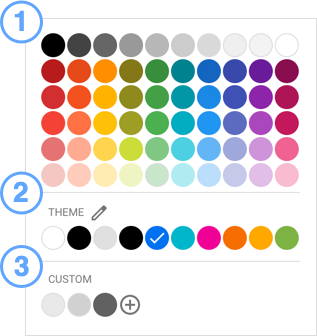
Utiliza el selector de color para elegir los colores de los temas y los componentes. El selector de color tiene tres secciones:
- La paleta de colores estándar. Es la misma para todos los componentes de todos los informes.
- La paleta TEMA. Cambia en función del tema seleccionado.
- La paleta de colores PERSONALIZADO. Los colores personalizados que crees se mostrarán aquí.
Acceder al selector de color
Para abrir el selector de color, sigue estos pasos:
- Edita el informe.
- Selecciona un componente y abre la pestaña ESTILO o personaliza el tema que hayas elegido.
- Haz clic en una opción de color para mostrar el selector y selecciona el color que quieras aplicar a esa opción.
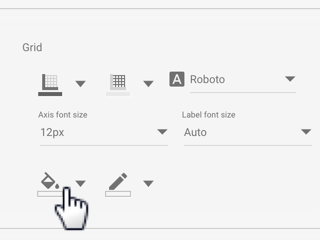
Crear colores personalizados
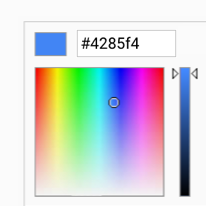
Haz clic en ![]() , situado en la fila PERSONALIZADO del selector de color, para crear un color personalizado. Haz clic en cualquier parte de las barras de colores para elegir un color base y, después, utiliza los controles deslizantes para ajustar la tonalidad. También puedes introducir un valor hexadecimal de color para conseguir ese color. El valor hexadecimal del color actual también se puede usar para duplicar exactamente un color personalizado en otro componente. Por ejemplo, puedes copiar un valor hexadecimal de color de un componente y pegarlo en el selector de otro componente para aplicar el mismo color.
, situado en la fila PERSONALIZADO del selector de color, para crear un color personalizado. Haz clic en cualquier parte de las barras de colores para elegir un color base y, después, utiliza los controles deslizantes para ajustar la tonalidad. También puedes introducir un valor hexadecimal de color para conseguir ese color. El valor hexadecimal del color actual también se puede usar para duplicar exactamente un color personalizado en otro componente. Por ejemplo, puedes copiar un valor hexadecimal de color de un componente y pegarlo en el selector de otro componente para aplicar el mismo color.
Gradientes de color
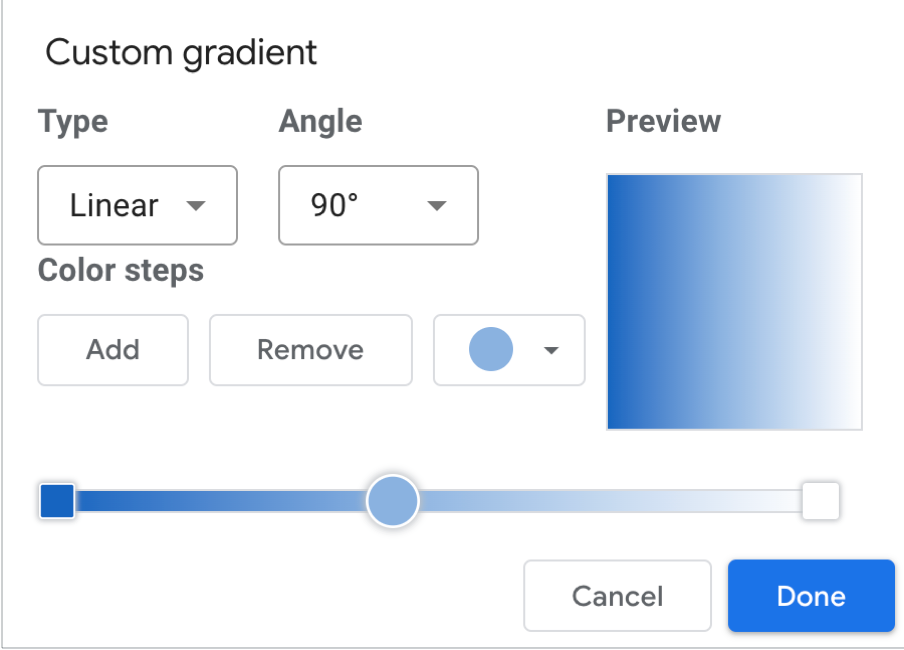
Un gradiente es la fusión gradual de un color con otro, que puedes usar en la propiedad de color Fondo de un componente. Para definir un gradiente, sigue estos pasos:
- Selecciona un componente y haz clic en ESTILO.
- Haz clic en Fondo
 .
. - Haz clic en Gradiente.
- Selecciona los cuadros que se encuentran al principio y al final de la barra de gradiente y, a continuación, haz clic en el menú desplegable de color para definir los colores inicial y final del gradiente.
- Para añadir más pasos de color al gradiente, haz clic en Añadir.
- Para quitar un paso de color del gradiente, haz clic en Quitar.
- Usa el menú Tipo para definir el aspecto general del gradiente: Lineal o Radial.
- Usa el menú Ángulo para definir la dirección del gradiente:
- Centrar
- Parte superior izquierda
- Parte superior derecha
- Parte inferior izquierda
- Parte inferior derecha

